De nombreux sites de streaming vidéo sont géo-restreints. Par exemple, Hulu, Pandora, Spotify, Sling TV, etc., ne sont disponibles qu’aux États-Unis, tandis que BBC iPlayer n’est disponible qu’au Royaume-Uni.
Maintenant, il y a 2 façons, n’importe quel site Web de savoir d’où vous naviguez – votre adresse IP et l’emplacement de votre navigateur.
Bien que vous puissiez facilement changer votre adresse IP, en utilisant n’importe quel VPN, il n’est pas facile de changer l’emplacement du navigateur.
Par exemple, l’autre jour, je naviguais sur CBS avec un VPN, et tout fonctionnait bien. Mais, quand j’ai décidé de regarder les chaînes locales sur CBS, il m’a montré une fenêtre contextuelle demandant l’emplacement de mon navigateur. Lorsque j’ai cliqué sur Autoriser, cela indique que le contenu n’est pas disponible dans mon emplacement.
Lire: Comment regarder la télévision américaine à l’étranger en ligne en 4 Étapes simples

Changer le pays de localisation du navigateur sur Chrome
Jusqu’à présent, j’utilisais l’extension Chrome « Géolocalisation manuelle » pour résoudre ce problème, mais après la nouvelle mise à jour de l’API de géolocalisation HTML 5, aucune de ces extensions ne semble fonctionner. Mais voici une solution simple à l’aide des outils de développement Chrome
Pour tester cela, vous pouvez utiliser mylocation.org et là, vous verrez deux types de localisation: l’adresse IP publique et la géolocalisation du navigateur. L’adresse IP publique peut facilement être modifiée avec le VPN. Par exemple, si j’allume un VPN et que je passe au serveur américain, l’adresse IP passe à celle des États-Unis.
Ensuite, cliquez sur l’onglet Géolocalisation du navigateur et cliquez sur Démarrer le test. Vous remarquerez que même si le VPN fonctionne en arrière-plan, l’emplacement de votre navigateur vous indiquera toujours votre emplacement d’origine.
Lire: 4 VPN Gratuit Qui Fonctionne Avec Netflix (2018)
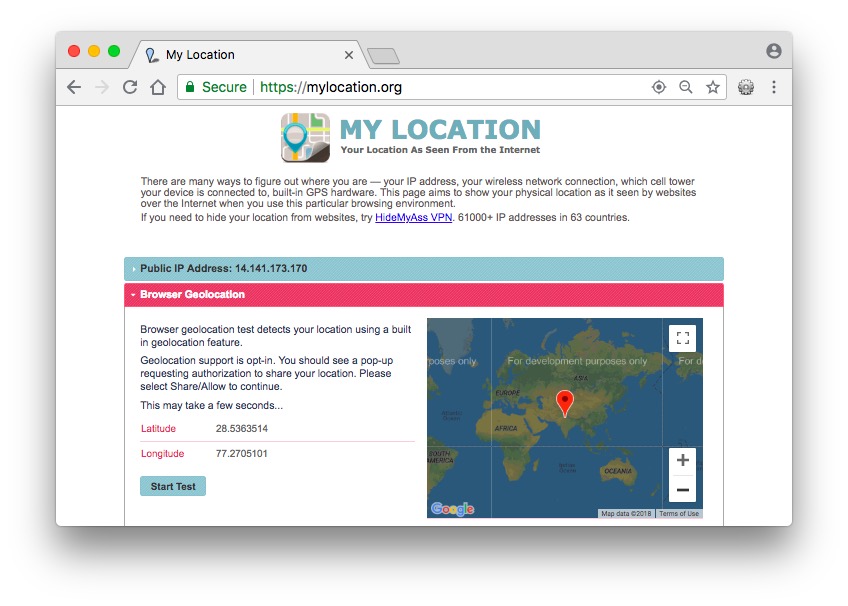 Pour résoudre ce problème, nous utiliserons la console Développeur ou l’élément Inspecter. Pour ouvrir Chrome developer tools dans Google Chrome, cliquez sur Personnaliser chrome ( ⋮) > Plus d’outils > Outils de développement. Vous pouvez également cliquer avec le bouton droit sur la page que vous souhaitez modifier et choisir Inspecter. J’aime utiliser le clavier court Ctrl + Maj + I (Cmd + Option + I pour Mac).
Pour résoudre ce problème, nous utiliserons la console Développeur ou l’élément Inspecter. Pour ouvrir Chrome developer tools dans Google Chrome, cliquez sur Personnaliser chrome ( ⋮) > Plus d’outils > Outils de développement. Vous pouvez également cliquer avec le bouton droit sur la page que vous souhaitez modifier et choisir Inspecter. J’aime utiliser le clavier court Ctrl + Maj + I (Cmd + Option + I pour Mac).
Cliquez sur le bouton à trois points verticaux dans le coin supérieur droit, puis cliquez sur l’option « Capteurs » dans l’option Plus d’outils.
Lire: Outils de développement Chrome: 10 Conseils Utiles Pour L’Utiliser Comme Pro
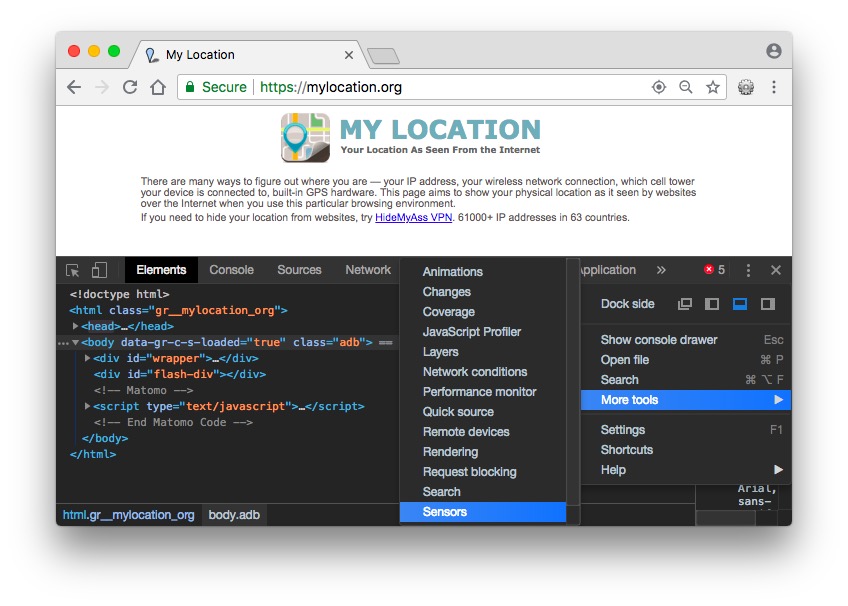 Une nouvelle fenêtre de capteur s’ouvrira dans la moitié inférieure de la console du développeur, Sous Géolocalisation, sélectionnez « Emplacement personnalisé. »
Une nouvelle fenêtre de capteur s’ouvrira dans la moitié inférieure de la console du développeur, Sous Géolocalisation, sélectionnez « Emplacement personnalisé. »
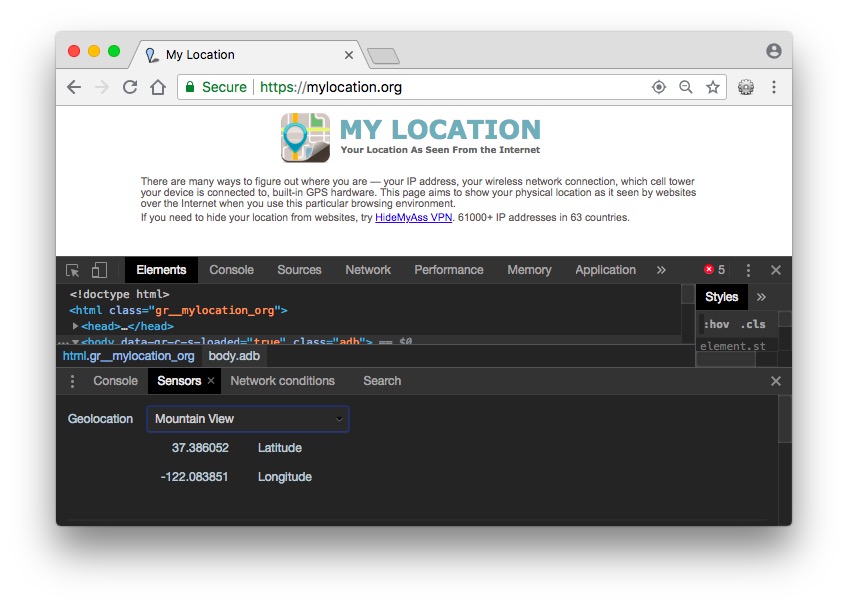
Entrez maintenant votre position en fonction de la latitude et de la longitude, si vous ne connaissez pas ces valeurs, vous pouvez toujours utiliser Google Maps. Ou sélectionnez simplement le nom de la ville comme Mountain View en cliquant sur la case à côté de Géolocalisation. Maintenant, Rechargez la page, autorisez les données de localisation dans la fenêtre contextuelle et vous verrez que la carte se met à zéro dans l’emplacement que vous avez sélectionné.
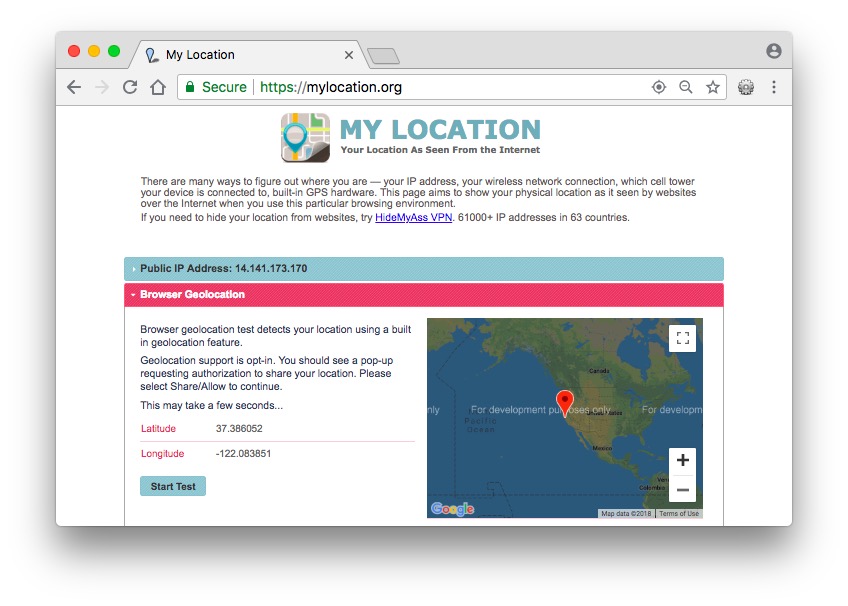
Avant de le tester sur le site de streaming, assurez-vous de vous déconnecter de votre session précédente ou d’ouvrir le site en mode incognito. Ensuite, modifiez l’emplacement GPS du navigateur avec la même solution de contournement. Et maintenant, si je rafraîchis la page et que je clique sur Autoriser l’emplacement, Cette fois, vous pourrez diffuser des stations locales. Changer l’emplacement GPS sur Android
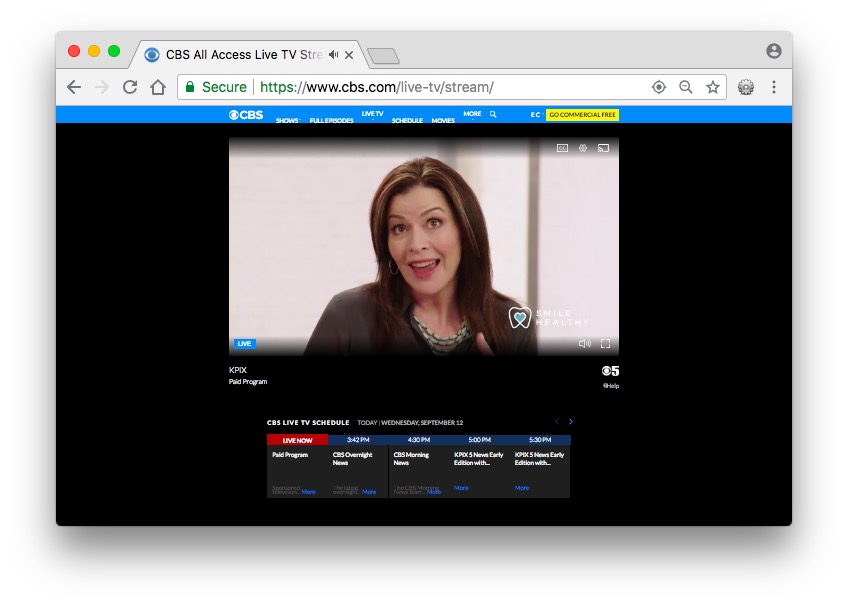
Changer le pays de localisation du navigateur sur Firefox
Pour changer d’emplacement sur Firefox, vous pouvez utiliser l’addon du navigateur – Location Guard. Il est disponible pour Firefox 38.0 et supérieur. Installez simplement l’addon et redémarrez le navigateur.
Une fois installé, cliquez sur l’icône d’extension Location Guard dans votre navigateur et sélectionnez Option.
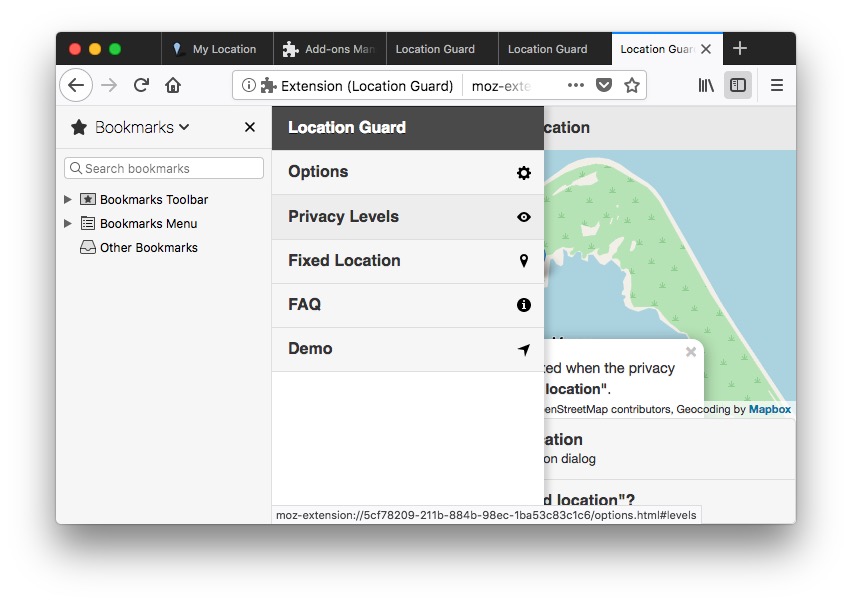
Cela ouvrira le menu des options dans un nouvel onglet. Cliquez sur options d’extension (3 lignes horizontales) et sélectionnez Emplacement fixe. Cliquez sur la carte ou faites glisser le marqueur pour définir un nouvel emplacement fixe. Maintenant, l’extension affichera toujours un emplacement fixe prédéfini qui ne change jamais (au lieu de générer un faux emplacement qui est fait pour le faire par défaut).
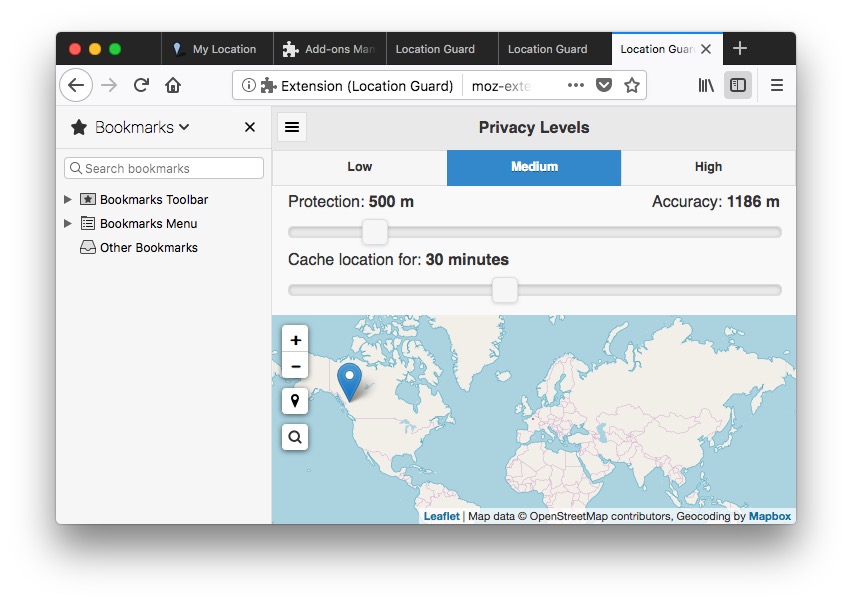
Fermez l’onglet du menu options et revenez à la page où vous souhaitez modifier votre emplacement. Actualisez la page et votre emplacement devrait changer maintenant.
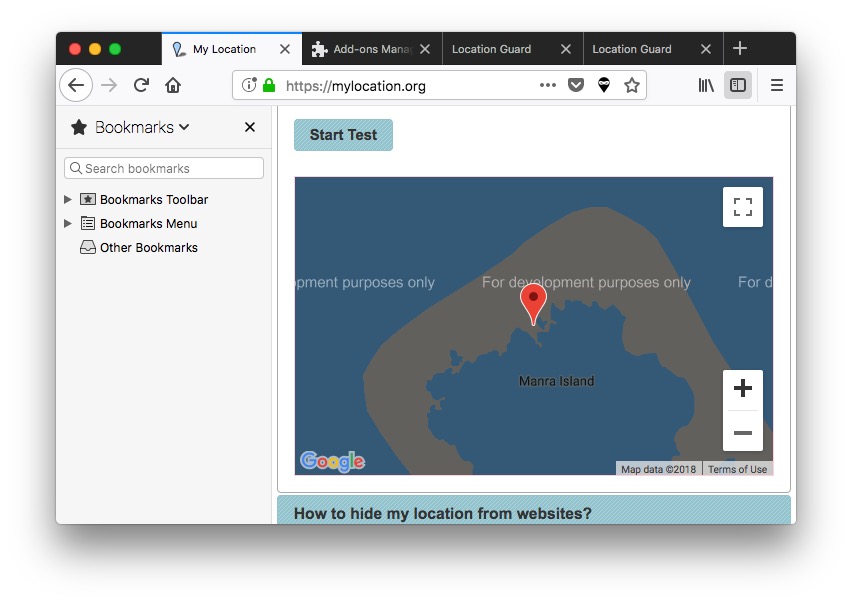
Changer le Pays de Localisation du navigateur sur Android
La même solution de contournement fonctionne également pour Android, Par exemple, je ne peux pas utiliser complètement l’application Sling TV en dehors des États-Unis, si je ne lui donne pas l’autorisation de localisation. Il suffit de télécharger une fausse application GPS à partir du Play Store, donnez-lui l’autorisation des paramètres du développeur. Définissez l’emplacement sur la Californie et exécutez-le. Maintenant, si j’ouvre l’application Sling et que je lui donne l’autorisation de localisation, tout devrait bien fonctionner.

Espérons que cela vous aidera à diffuser vos chaînes locales préférées ou à accéder à votre service préféré depuis n’importe quelle partie du monde. Malheureusement, il n’y a pas de moyen permanent de changer d’emplacement dans Chrome, l’extension utilisée pour le rendre facile, mais ils ne fonctionnent pas maintenant. Donc, je suppose, vous devrez le faire manuellement à chaque fois.
Lire: Comment Regarder HBO MAINTENANT En Dehors Des États-Unis